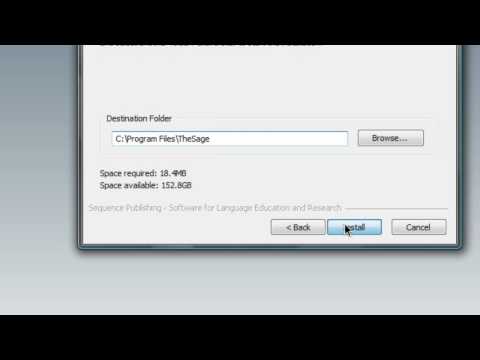Prilikom rada Prikaz izgleda ispisa, možete prikazati & prikaz više stranica na zaslonu istodobno. Riječ 2013 podržava tu značajku. To se pokazalo praktičnim osobito kada imate veliki monitor visoke rezolucije i želite vidjeti dvije stranice jedna uz drugu kako biste provjerili pravilan razmak prilikom ispisa stranica planera. Ilustrirajmo ovu značajku u programu Word 2013.
Prikaz više stranica u programu Word
Pod pretpostavkom da imate otvorenu stranicu dokumenta, prebacite se na karticu "Prikaz". Na ekstremnom je pravu.
Iz odjeljka odaberite opciju "Ispis izgleda".



Sada, za pregled više od dvije stranice odjednom, kliknite gumb "Zoom" u odjeljku "Zumiranje" na kartici "Prikaz".
Odmah se pojavljuje dijaloški okvir "Zoom". Možete zumirati željeni postotak, širinu ili cijelu stranicu. Da biste pregledali više stranica, odaberite gumb za odabir "Mnoge stranice".


Konačno, kliknite "U redu" kako biste dovršili promjene i zatvorili dijaloški okvir "Zumiranje".
Da biste poništili izmjene, kliknite gumb "Jedna stranica". Da biste se vratili na pregled teksta na 100 posto, kliknite gumb "100%".
Nadam se da vam ovaj savjet bude koristan.
Vezane objave:
- Povijest i razvoj softvera za Microsoft Office
- Kako umetnuti Excel proračunsku tablicu u Word dokument
- Kako stvoriti eBook s Wikipedije
- Nove značajke u sustavu Microsoft Office 2013: uključene su snimke zaslona
- Snimite makronaredbu za stvaranje gumba prečaca za više formata u programu Word i Excel 2013